個人の店舗で使う販促物は、クーポン券・割引券、回数券やチラシ、名刺など、意外に色々あります。
全部業者に任せてデザイン込みで注文する方法もありますが、自分でデザインすれば、経費がかなり抑えられます。
自分でデザインと言っても、無料テンプレートをアレンジして使えば、一からデザインするよりも、簡単で手早く作ることができます。
クーポン券などの無料テンプレートがあるサイト
マイクロソフト無料テンプレート
ファイル形式:Word
イラストや写真、テキストが編集できます
ササガワ[タカ印紙製品] 無料テンプレート
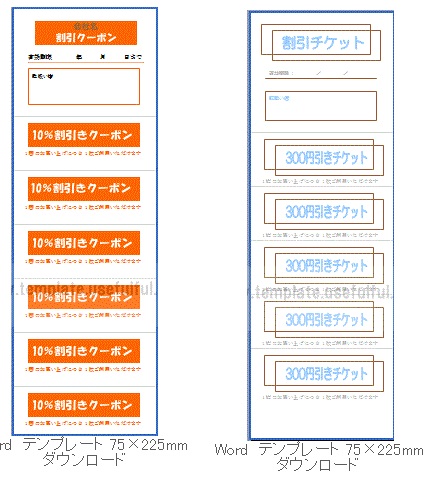
ファイル形式:Word
テキストが編集できます
うちで使っているクーポン・回数券のテンプレート
参考までに、うちの治療院で使っているテンプレートをご紹介。
(治療院のロゴや、使用上の注意などを入れて使っていますが、身バレするので、その部分は削除していますw)
さっきみたいな、ちょっと質が良い用紙に印刷して使っています(*^-^*)
割引クーポン(Excelのテンプレート)

このテンプレートは、こちらからダウンロードできます→割引クーポン
回数券(Wordのテンプレート)
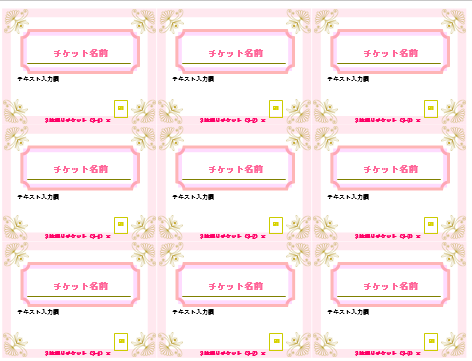
このテンプレートは、こちらからダウンロードできます→回数券
これを印刷して、カッターでカットして使っています。
カッティングマットがあるときれいに切れます。
カッティングマットは、ふつうは1,000円前後で売っていると思います。
私はケチなので、ダイソーのを使っています(#^^#)
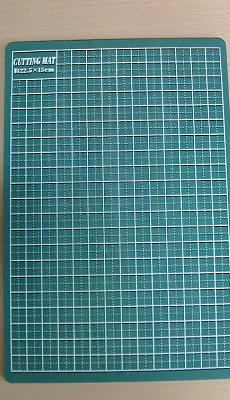
(写真の端が切れれてすみません・・・)
このダイソーのカッティングマットは、A4サイズの半分くらいの大きさで、22.5cm×15cmサイズです。
回数券はミシン目カッターで切り取り線をつけるとそれっぽくなる
回数券の場合は、ミシン目をつけた方がいいので、こちらを使っています。
これでカットすると、ミシン目がつけられます。
簡単に使えて、なかなか優秀!
400~500円で買えます。
ホームセンターでも売っていますが、うちの場合、Amazonの方が安かったです。
クーポン券の印刷は、用紙選びがポイント
普通のコピー用紙に印刷するのはNGです!
ペラペラで薄すぎるし、色も冴えない。
見栄えが悪すぎます。
どんな用紙に印刷する?
ラベル屋さんの専用用紙を使う
ラベル屋さんは、エーワンが提供している無料で使えるラベル&カード作成ソフトです。
Web版はインストール不要。で、ホームページ上ですぐ使えます。
(ダウンロードして使う無料ソフトの方が、対応している専用用紙が多いかもしれません)
豊富なデザインテンプレートや素材も無料で使え、印刷用の専用用紙も市販されています。
回数券などを印刷も、ラベル屋さんを使うと、レイアウトもしやすいし、専用の用紙を選んで印刷すればOKです。
用紙も手に入りやすく、文具店や家電ショップ、ホームセンター、Amazonで買えます。
こういう用紙↓
だけど、この用紙、たいして枚数入ってないのがデメリット。
開業したての頃は使っていましたが、もったいなくなってやめました。
そこで、「wordで自分で作って、きれいに印刷できる用紙にプリントする」
これが私の最適解になりました。
早い、安い、簡単です。
写真や画像が美しくプリントできる用紙を使う
ラベル屋さんよりも、コスパがいい方法に変えたいと思い、ちょっと質が良い用紙を使ってみたんです。
意外にこれが良かったです。
例えば、こんなの。
少し厚めの、高級マット紙です。
普通のコピー用紙と比べて、同じ白でも、ちょっと光沢があって、きれいな白です。
この用紙だと、写真やイラストがきれいに印刷されます。
マット紙で、紙の厚みは、0.15mm(150μm)です。ちょうど、ポスターの紙くらいの厚みです。
A4の用紙なので、カットして使わないといけないのがちょっと面倒ですが、リーズナブルです。
クーポン券や、回数券だけでなく、院内掲示用の小さめのポスターの印刷用紙としても使っています。普通のコピー用紙に印刷するよりも、印刷もきれいに仕上がるし、紙に厚みがあるので、安っぽさがでないというか、素人臭(?)が出ないです。
院内掲示用のポスターも同じ方法で作れる
院内掲示用のポスターもたまに作りますが、そのままのサイズだとA4なので、ちょっと小さいです。
なので、プリンタの設定を『ポスター印刷』にすると、2倍サイズとか4倍サイズで印刷できます。
ひとつのページを2枚とか4枚にわけて印刷できるので、貼り合わせれば、仕上がりがA4サイズの2倍とか4倍にできます。Wordで原稿(デザイン)を作る時はページ設定をA4にして、印刷する時に、A4用紙2枚に分かれるように拡大して印刷し、貼り合わせます。
こんな感じです。
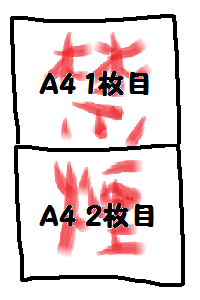
やり方は、プリンタによってちょっと違うかもしれませんけど、たいていのプリンタは、『ポスター印刷』ができると思います。
印刷はパソコンか印刷会社、どちらがお得?
診察券、名刺、クーポン券や回数券など・・・治療院用の印刷物は、結構あります。
自分で作った方が安上がりのような気もしますが、プリンタのインク代もバカになりません。
基本的に、うちの治療院では、
- チラシ、診察券、名刺
・・・Wordやパワーポイント、ペイントソフトで作って、印刷はネット注文
- クーポン券や回数券
・・・Wordやパワーポイント、ペイントソフトで作って、プリンタで自分で印刷
としています。
はじめの頃は、名刺や診察券も、自分でプリンタで印刷していたのですが・・・
やっていく内に、たくさんの枚数が必要で、しっかりした用紙を使うものは、自分で印刷するよりも、プリント注文した方が安いのでは?と思うようになりました。
- 自分で印刷すると、プリンタのインク代がバカにならない
- 同じデザインでも、注文印刷した方が、仕上がりが美しい
- 注文すれば印刷する手間が省ける
コストと仕上がり、どちらにしても、プロに印刷してもらった方が良いという結論に至りました。
余談ですが、ネット印刷の注文の流れは、
- 自分でパソコンを使ってチラシのデザインを作る
- できあがったデータをネットでアップロード(入稿)
- 注文手続き
といった具合です。
ネット印刷は、プリントパックとラクスルを使ったことがありますが、どちらも安いし品質も問題なしで良かったです(最近はラクスルばっかり使っています)。
→ラクスル ![]()
クーポン券や回数券などは、そこまで枚数がいらないので(うちの場合)、パソコンで印刷しています。
枚数がたくさんいらない場合は、自分でパソコンで印刷した方が割安かなーと思うので・・・感覚的にですが。


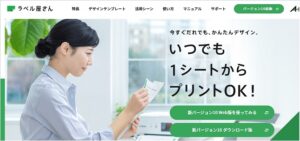


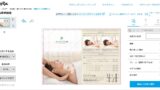


コメント